카페, 도서관, 사무실과 같은 공유 공간에서 노트북이나 컴퓨터를 사용하는 경우 컴퓨터의 USB 포트를 비활성화해야 합니다.이렇게 하면 멀웨어로부터 시스템을 안전하게 보호하고 데이터 도난을 방지할 수 있습니다.
나열된 방법 중 하나를 선택하고 시도하기 전에 관리자 계정으로 로그인했는지 확인하십시오.그렇지 않으면 필요한 시스템 변경을 수행할 수 없습니다.
각 방법에 대해 USB 포트를 다시 활성화하여 필요할 때 계속 사용할 수 있는 방법을 알려 드리겠습니다.
장치 관리자로 USB 포트를 비활성화하는 방법
맬웨어 감염을 방지하기 위해 USB 포트를 비활성화하는 손쉬운 솔루션을 찾고 있다면 장치 관리자에서 시도해 보십시오.Windows에서 장치 관리자는 드라이버 관리를 위한 훌륭한 도구이므로 이전에 사용했을 가능성이 있습니다.
- 장치 관리자를 엽니다.
- 범용 직렬 버스 컨트롤러 목록을 확장합니다.
- USB 포트를 마우스 오른쪽 버튼으로 클릭하고 장치 비활성화를 선택합니다.
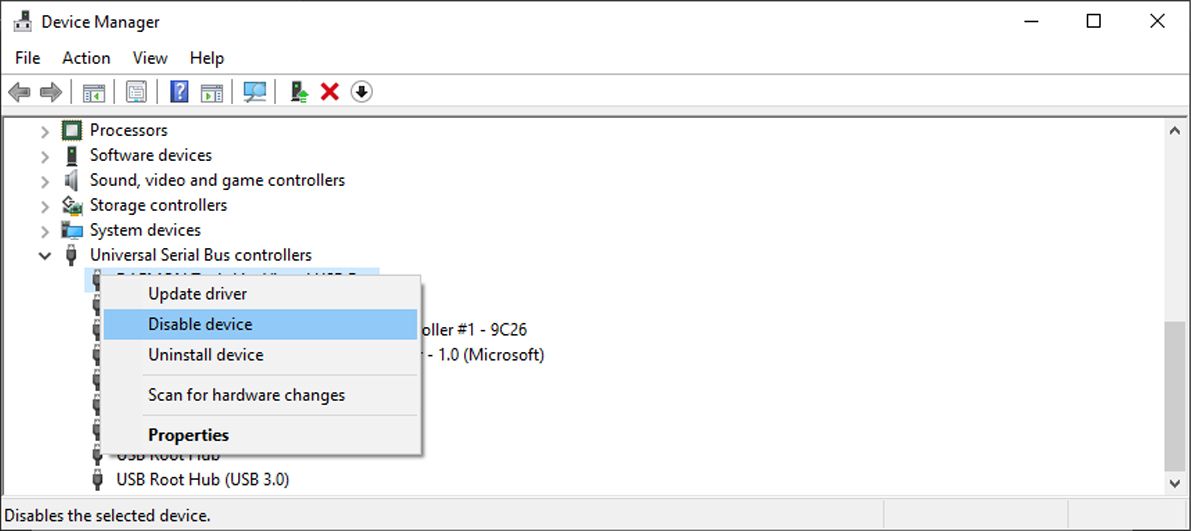
USB에 바이러스나 맬웨어가 없다고 확신하는 경우 위의 단계를 수행하고 활성화를 선택하여 문제 없이 연결하세요.
레지스트리 편집기로 USB 포트를 비활성화하는 방법
Windows 레지스트리 편집에 익숙하다면 이를 사용하여 컴퓨터의 USB 포트를 비활성화할 수 있습니다.기술에 정통하더라도 문제가 발생할 경우를 대비하여 복원 지점을 만들어야 합니다.
- 시작 메뉴 검색 창에서 레지스트리 편집기를 검색하고 가장 일치하는 항목을 선택합니다.
- 왼쪽 창에서 HKEY_LOCAL_MACHINE > SYSTEM > CurrentControlSet > 서비스 > UBSSTOR로 이동합니다.
- 시작을 엽니다.
- 값 데이터를 4로 설정하고 확인을 클릭합니다.

USB 포트를 다시 활성화하려면 위의 단계를 다시 수행하고 값 데이터를 3으로 설정합니다.
맬웨어는 Windows 자동 실행 기능을 이용할 수 있으므로 USB를 연결하는 즉시 악성 프로그램이 실행될 수 있습니다.컴퓨터를 보호하려면 외부 장치에 대한 자동 실행 유틸리티를 비활성화해야 합니다.
레지스트리 편집기에서 HKEY_CURRENT_USER > 소프트웨어 > Microsoft > Windows > CurrentVersion > 정책 > 탐색기로 이동합니다.거기에서 NoDriveTypeAutoRun을 두 번 클릭하고 값 데이터를 4로 설정한 다음 확인을 클릭합니다.
그룹 정책 편집기로 USB 포트를 비활성화하는 방법
그룹 정책 편집기는 컴퓨터 또는 네트워크 설정을 개인화할 수 있는 Windows 기본 제공 도구입니다.이 경우 컴퓨터의 USB 포트를 비활성화하는 데 사용할 수 있습니다.
- Win + R 키보드 단축키를 사용하여 실행 대화 상자를 불러옵니다.
- gpedit.msc를 입력하고 Enter 키를 누릅니다.이제 Windows에서 로컬 그룹 정책 편집기를 엽니다.
- 왼쪽 메뉴를 사용하여 컴퓨터 구성 > 관리 템플릿 > 시스템 > 이동식 저장소 액세스로 이동합니다.
- 창 오른쪽에서 이동식 디스크: 실행 액세스 거부를 찾아 엽니다.
- 사용을 선택하고 적용 > 확인을 클릭합니다.
- 이동식 디스크 열기: 읽기 액세스 거부, 사용 옵션을 선택하고 새 시스템 설정을 저장합니다.
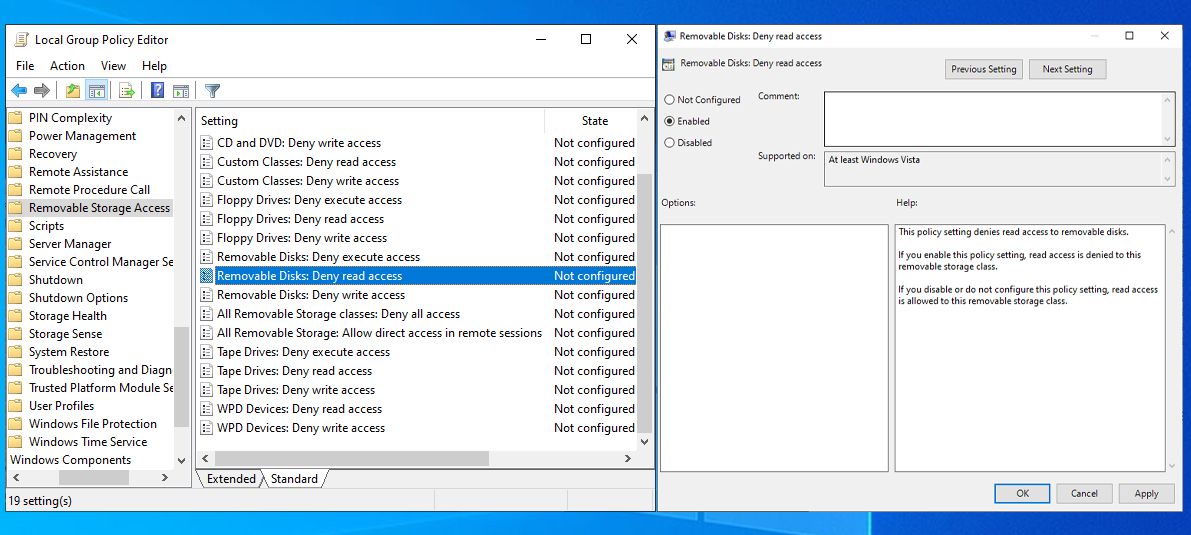
USB 포트를 다시 활성화해야 하는 경우 위 단계를 수행하고 두 설정 모두에 대해 구성되지 않음을 선택합니다.
명령 프롬프트로 USB 포트를 비활성화하는 방법
명령 프롬프트를 사용하는 것은 USB 포트를 비활성화하거나 활성화하는 빠른 방법입니다. 특히 빠른 액세스를 위해 명령줄을 스티커 메모 또는 기타 대안에 저장하는 경우에 그렇습니다.
USB 포트를 비활성화하려면 관리자 권한으로 명령 프롬프트를 엽니다.그런 다음 reg add HKLM\System\CurrentControlSet\Services\cdrom /t REG_DWORD /v”시작” /d 4 /f를 입력하고 Enter 키를 누릅니다.
USB 포트를 다시 활성화하려면 reg add HKLM\System\CurrentControlSet\Services\cdrom /t REG_DWORD /v”Start” /d 1 /f 명령줄을 입력하고 Enter 키를 눌러그것을 실행하십시오.
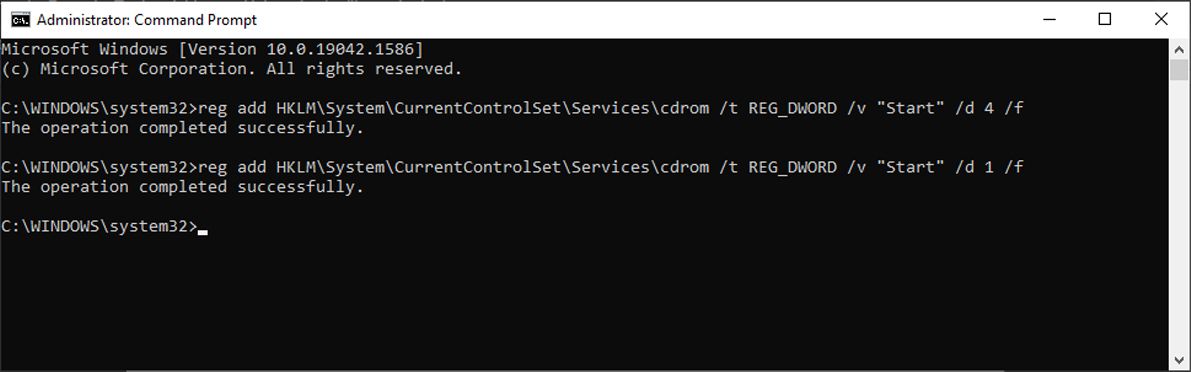
Windows에서 맬웨어 감염 방지
이 팁은 USB 포트를 비활성화하고 컴퓨터를 맬웨어로부터 안전하게 유지하는 데 도움이 됩니다.데이터 도난이 더 걱정된다면 컴퓨터, 폴더 또는 파일을 암호로 보호할 수 있습니다.
